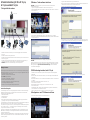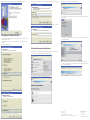1) Anlage in Betrieb nehmen
2) Windows - Treibersoftware installieren
Schnellstartanleitung für Ihre AC 14 pro,
AC 14 pro web & AC 141 pro
- Verbinden Sie das Kommunikationssystem mit dem beigelegten Kabel mit dem ISDN-
Anschluss.
- Schließen Sie die Telefone wie gewünscht an.
- Schließen Sie das mitgelieferte Netzteil am Kommunikationssystem an und stellen Sie die
Stromversorgung her.
- Schließen Sie das mitgelieferte PC-Kabel an Ihrem Kommunikationssystem (AC 14 pro:
serielle Schnittstelle, AC 14 pro web und AC 141 pro: USB-Schnittstelle) an.
ACHTUNG: Stellen Sie noch keine Verbindung zu Ihrem Computer her!
ACHTUNG: Zum Betrieb einer AC 14 pro über den seriellen Anschluß wird keine
Treibersoftware benötigt!
- Legen Sie die mitgelieferte CD ROM ins Laufwerk Ihres Computers ein.
- Startet die AGFEO Software nicht automatisch, öffnen Sie die Datei „start.exe“ auf der CD.
- Klicken Sie auf „Go“.
- Klicken Sie auf „Zubehör“.
- Öffnen Sie den Reiter „AGFEO USB Treiber“.
- Klicken Sie auf „Gewählte Applikation starten“ und bestätigen Sie mit „Fortfahren“
- Wählen Sie, entsprechend Ihrem Windows Betriebssystem, die passende Installationsdatei
aus und starten Sie sie.
- Der USB-Treiber wird im Verzeichnis „C:\agfeo_usb“ gespeichert.
ACHTUNG:
Auf der beiliegenden CD sind ausschließlich Treiber für Windows 32 Bit Systeme vorhanden.
Benötigen Sie einen 64 Bit Treiber für Windows Vista, Windows 7 und Windows 8, fi nden Sie
diesen, gemeinsam mit gesonderten Installationsanweisungen, im Download-Bereich
unserer Website www.agfeo.de.
3) USB-Verbindung herstellen
(nicht AC 14 pro)
- Verbinden Sie Ihr Kommunikationssystem und Ihren Computer mit dem beiliegenden
USB-Kabel.
- Wird der Treiber nicht automatisch installiert, müssen Sie vorgeben, wo der USB-Treiber
hinterlegt ist:
- Wählen Sie „Software von einer Liste oder bestimmten Quelle installieren“ und klicken Sie
auf „Weiter“
- Wählen Sie „Folgende Quelle ebenfalls durchsuchen“ aus.
- Klicken Sie auf „Durchsuchen“.
- Wählen Sie das Verzeichnis „C:\agfeo_usb“ aus und klicken Sie auf „OK“.
- Klicken Sie auf „Weiter“.
- Sollte Windows melden, dass der Treiber den Windows-Logo-Test nicht bestanden hat,
klicken Sie dennoch auf „Installation fortsetzen“.
- Folgen Sie den Anweisungen im Display bis zum Abschlus der Installation.
4) Konfi gurations- und CTI-Software installieren
- Klicken Sie im Menü der CD auf „TK-Suite Windows Version“.
- Bestätigen Sie mit „Fortfahren“.
- Folgen Sie den Installationsanweisungen auf dem Monitor.
- Wenn Ihnen die Komponenten der Software zur Auswahl angeboten werden, wählen Sie
sowohl den TK-Suite Server als auch den TK-Suite Client aus.
- Folgen Sie weiter den Anweisungen der Software.
- Wählen Sie aus, ob Sie eine dauerhafte, aktive Verbindung zur TK-Anlage nutzen wollen
(um CTI zu nutzen) oder eine passive Verbindung, die nur im Bedarfsfall aufgebaut wird.
- Wählen Sie die verwendete Schnittstelle aus (AC 14 pro ausschließlich seriell):
Wichtige Hinweise:
Die TK-Anlage ist für den Betrieb auf dem Tisch oder für die Montage an der Wand geeignet.
Stellen Sie die TK-Anlage nur in einem trockenen und nicht explosionsgefährdeten Raum auf.
- Umgebungstemperatur: 5°C bis 40°C
- Luftfeuchte: max. 70 % (nicht kondensierend)
Sie darf nicht aufgestellt werden:
- in der Nähe von Klimaanlagen, Heizkörpern
- an Orten mit direkter Sonneneinstrahlung
- in der Nähe von Geräten mit unzulässigen Störstrahlungen
- in übermäßig staubhaltiger Umgebung
- an Orten, wo sie mit Flüssigkeiten bespritzt werden könnte.
Anschließbare Endgeräte
An die TK-Anlage können Sie vier analoge Endgeräte anschließen. Sie können alle analogen
Endgeräte anschließen, die Sie auch am öffentlichen Telekommunikationsnetz betreiben
dürfen. Mögliche analoge Endgeräte sind:
- Telefone (a/b-Telefone)
- Faxgeräte Gruppe 3
- Anrufbeantworter
- Modem 56k bzw. V.90 mit 56600 bps, ggf. Reduzierung der Übertragung durch Übertra-
gungswege und Leitungen auf V.34+ Standard 33600 bps).
An analoge Telefone mit Anzeige der Rufnummer des Anrufers übermittelt die TK-Anlage die
Rufnummer (CLIP-Funktion), sofern diese vom Anrufer übermittelt wird.
Zur optimalen Nutzung aller Funktionen, sollten die Endgeräte auf Tonwahl (MFV) eingestellt
sein und über eine Flash-, * - und # -Taste verfügen. Die TK-Anlage erkennt im Ausliefe-
rungszustand eine Flashzeit von 50 - 200 ms.
Sie können auch Endgeräte mit Impulswahl (IWV) anschließen. Die TK-Anlage erkennt das
Wahlverfahren selbständig. An einem Endgerät mit IWV wählen Sie nach dem Anschließen
erstmalig eine Ziffer größer 1.
Hinweise zur Umstellung des Wahlverfahrens und der Flashzeit der Telefone entnehmen Sie
bitte den Unterlagen der Telefone. Sie können in die TAE-Buchsen TAE-Stecker mit N- oder
F-Codierung stecken.
Serielle Schnittstelle Interner S0
(nur AC 141 pro)
USB-Schnittstelle:
(nicht AC 14 pro)
TAE-Anschlüsse

- Klicken Sie auf „Konfi guration auslesen und bearbeiten“
- Es wird eine Verbindung mit Ihrem Kommunikationssystem aufgebaut, die Konfi guration
wird ausgelesen:
- Klicken Sie nun auf „Einrichtungs-Assistenten starten...“ und geben Sie Schritt für Schritt
die benötigten Daten ein.
- Wenn Sie alle Schritte des Einrichtungsassistenen durchgeführt haben, klicken Sie auf
„Senden“. Die Daten werden nun in Ihr Kommunikationssystem übertragen. Anschliessend
ist die TK-Anlage betriebsbereit.
- Nach Abschluss der Installation öffnet sich das Hauptmenu der Konfi gurationssoftware.
- Klicken Sie auf „TK-Suite Set: Zum Einrichten Ihrer Telefonanlage“
- Klicken Sie auf „Konfi guration aus der TK-Anlage empfangen“
- Geben Sie das Administrator-Passwort (im Auslieferungszustand „admin“) ein und klicken
Sie auf „Weiter“.
- Geben Sie einen Namen für das eben eingerichtete Konto ein und klicken Sie auf „Weiter“.
- Bei der Ersteinrichtung der Software TK-Suite können Sie zwischen verschiedenen Arten
von Benutzerkonten wählen.
- Im Folgenden wird die Einrichtung als reiner Konfi gurationszugriff auf die TK-Anlage be-
schrieben.
- Wählen Sie „Konfi guration“ aus.
- Wählen Sie „Auf diesem Rechner“ aus.
5) Konfi gurations-Software einrichten
Identnr. 1102817
Ausgabe 1130
6) Kommunikationssystem konfi gurieren
- Folgen Sie den Anweisungen der Software, bis die Installation abgeschlossen ist.
AGFEO GmbH & Co. KG
Gaswerkstr. 8
D-33647 Bielefeld
Internet: http://www.agfeo.de
Die Konformitätserklärungen zu unseren
Produkten fi nden Sie auf unserer Homepage: www.agfeo.de
-
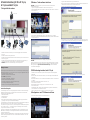 1
1
-
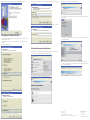 2
2
AGFEO AC 14 pro web Schnellstartanleitung
- Typ
- Schnellstartanleitung
- Dieses Handbuch eignet sich auch für
Verwandte Artikel
-
AGFEO AC 141 pro Schnellstartanleitung
-
AGFEO AC 14 pro web Bedienungsanleitung
-
AGFEO AC 141 pro Bedienungsanleitung
-
AGFEO AS 151 plus Schnellstartanleitung
-
AGFEO AS 151 plus Schnellstartanleitung
-
AGFEO AS 151 Installationsanleitung
-
AGFEO AS 151 Installationsanleitung
-
AGFEO AS 181 Installationsanleitung
-
AGFEO AC 14 analog Bedienungsanleitung
-
AGFEO AC 14 analog Bedienungsanleitung